Hay varias razones para redirigir una URL y algunas formas básicas de abordarla. Para un sitio web que ya tiene mucho tráfico y buenos resultados en los motores de búsqueda, pero necesita cambiar las direcciones de dominio, una redirección es una buena opción para el período de transición. Su tráfico aún se dirige al dominio anterior, pero luego se redirige automáticamente al nuevo. Con el tiempo, a medida que los motores de búsqueda actualicen sus bases de datos, el nuevo dominio recogerá sus propios resultados de búsqueda. Un redireccionamiento también puede hacer que varias URL diferentes se dirijan a un solo sitio web y puede acortar direcciones URL complejas. Los métodos para redirigir una URL dependen del código en el que esté escrito su sitio web y de la confianza y experiencia que tenga con la edición de ese código.
Pasos
Método 1 de 4: codificación de un redireccionamiento.htaccess 301

Paso 1. Descubra si su sitio web se ejecuta en un servidor Apache
Esto es necesario para seguir adelante con el método.htaccess; consulte con su proveedor de alojamiento web si no está seguro.

Paso 2. Busque y descargue su archivo.htaccess
Un archivo.htaccess es un archivo que los servidores web verifican para obtener información sobre cómo manejar errores, seguridad y redireccionar solicitudes para su sitio. Verifique su directorio raíz (donde se almacenan todos los archivos de su sitio web) y luego descargue el archivo para editarlo.

Paso 3. Cree un archivo.htaccess
Si actualmente no existe.htaccess en su carpeta raíz, puede crear uno usando una aplicación como el Bloc de notas (o una aplicación de texto sin formato similar). El código del archivo se incluye en el siguiente paso.
- Asegúrese de que cuando guarde su archivo.htaccess comience con un "."
- Tenga en cuenta que este archivo no tiene extensión de cola (por ejemplo, ".com" o ".txt")

Paso 4. Escribe el código. Pegue el siguiente código en el archivo de texto.htaccess: redirect 301 /old/oldURL.com
- En el código, "oldURL.com" representa la dirección de la página de destino desde la que sus visitantes deberán ser redirigidos, mientras que "https://www.newURL.com" representa la dirección a la que desea que se redirija a sus visitantes.
- Debe haber exactamente un espacio en blanco entre "oldURL.com" y "http:"
- ¡No agregue "https:// www" a la URL (antigua) en la primera parte del código!
- El código "301" se usa más comúnmente en sitios redirigidos y significa "movido permanentemente". Investigue otros códigos "300" para conocer otras funciones.

Paso 5. Establezca el nuevo destino de la URL
Cambie "https://www.newURL.com" por la dirección de dominio a la que desea que se redirija a los visitantes.

Paso 6. Guarde el nuevo archivo.htaccess
Cambie el menú desplegable a "todos los archivos" y guarde el archivo como.htaccess sin extensión.

Paso 7. Cree una copia de seguridad
Cambie el nombre de los archivos.htaccess o archivos html existentes con el mismo nombre para mantener una copia de seguridad. Por ejemplo, use el nombre.htaccessbackup para que pueda encontrar y reconocer el archivo en caso de que necesite restaurar el código anterior.

Paso 8. Cargue el archivo modificado al directorio raíz del dominio anterior
Ahora que ha modificado el código, debe volver a colocar este archivo para que la URL anterior pueda leerlo y redirigirlo según lo planeado.

Paso 9. Pruebe la redirección
Abra una nueva ventana de navegación privada y escriba el nombre de dominio antiguo en su navegador web. Si ha hecho todo correctamente, lo redireccionará al nuevo sitio.
- El uso de una ventana de navegación privada simplemente garantiza que su navegador acceda a la nueva redirección en lugar de depender de los datos almacenados en caché (datos almacenados para ayudar a que las páginas más visitadas se carguen más rápido).
- En lugar de una ventana de navegación privada, también puede borrar la memoria caché de su navegador a través del menú de preferencias del navegador. Para obtener más información sobre cómo hacerlo, consulte Limpiar la memoria caché de su navegador.
Método 2 de 4: uso de un servicio de redirección

Paso 1. Consulte con su proveedor de alojamiento web
Si no está seguro de su propia capacidad de codificación o simplemente desea redirigir una URL sin profundizar en el código, hay varios servicios de redirección disponibles y su servidor web actual puede ser uno de ellos. Muchos servidores web populares ofrecen servicios de redireccionamiento y el soporte que los acompaña para ayudarlo a lograr sus objetivos. Verifique las características que ofrece su plan / anfitrión actual o comuníquese directamente con ellos para conocer cuáles son sus opciones.

Paso 2. Elija un servicio de terceros
Si su proveedor de alojamiento web no ofrece redirección, existen muchas otras opciones. Dependiendo de cuáles sean sus necesidades de redireccionamiento, es posible que pueda hacer esto de forma gratuita.
- Muchos servicios le permiten configurar opciones para su redireccionamiento, como el tipo (permanente o temporal) o si los parámetros de consulta se transmiten.
- Muy pocos servicios de redirección le permitirán reenviar enlaces HTTPS (seguros).

Paso 3. Siga las instrucciones del servicio de redirección
Por lo general, estos servicios son extremadamente fáciles de usar y pueden ayudarlo a guiarlo a través del proceso, indicándole en cada paso la información correcta.
- Dependiendo del host de su sitio web, es posible que pueda configurar la redirección en la configuración de su sitio web.
- Nota: en algunos casos, aún deberá poder editar los registros DNS (servidor de nombres de dominio) para los nombres de dominio que le gustaría redirigir. Estos son accesibles a través de su proveedor de alojamiento web.

Paso 4. Actualice los registros DNS
Su proveedor de redireccionamiento externo le informará si esto es necesario y podrá acceder y editar estos registros desde su cuenta de alojamiento web.
Las instrucciones para editar registros DNS en este paso variarán según el servicio utilizado, pero normalmente tanto el proveedor del servicio de redirección como su proveedor de alojamiento web tendrán instrucciones fáciles de seguir
Método 3 de 4: uso de un metacomando

Paso 1. Acceda al código de la página que desea redirigir
Este es un método diferente que implica que cambies el código de la página web directamente, por lo que primero deberás descargar los archivos asociados con las URL desde las que te gustaría desviar.
Tenga en cuenta que, en la mayoría de los casos, el uso de un comando Meta no es ideal para su redirección. Las páginas web con redireccionamientos de código meta a menudo son filtradas por los motores de búsqueda, ya que es una técnica de spam conocida

Paso 2. Abra el código para editar
Utilice "Bloc de notas" o un editor de texto similar para abrir el archivo de código de la página web. Guarde una copia de seguridad o una copia duplicada antes de editar el código como medida de seguridad.

Paso 3. Modifique el código
El metacódigo va después de la etiqueta "head" () en el código de la página. Escribir:
- Hay exactamente un espacio en blanco entre "actualizar" y "contenido"
- "0" aquí representa el número de segundos antes de que se produzca la redirección.
- "www.newsite.com/newurl.html" es la URL específica a la que se redirigirá la página.
- También es posible crear un mensaje de error personalizado o un anuncio de que sus sitios se han movido, ¡pero esto puede llamar la atención no deseada sobre su redirección!

Paso 4. Guarde el archivo y vuelva a cargarlo en su antiguo dominio
Si está redirigiendo el tráfico desde una URL anterior, es probable que también se hayan realizado otros cambios en el código de su URL (por ejemplo, la eliminación del contenido de su sitio). Lo importante es que el código URL ahora contiene el código de redireccionamiento meta.

Paso 5. Pruebe la redirección
Escriba la URL en su navegador directamente o use un motor de búsqueda para encontrarla. La página ahora debería redirigir inmediatamente a la nueva URL que especificó en el código sin ningún mensaje o punto de destino en el medio.
Método 4 de 4: Uso de otros lenguajes de codificación

Paso 1. Descubra en qué código está escrito su sitio
Para cada lenguaje de programación, el código de redireccionamiento apropiado puede ser ligeramente diferente. Si no está seguro de la respuesta a esta pregunta, comuníquese con su proveedor de alojamiento web para obtener más información.

Paso 2. Investigue otro código de redireccionamiento
Hay diferentes comandos codificados para cada idioma y varias opciones para explorar dentro de cada idioma. Es probable que una búsqueda rápida en Internet produzca el código apropiado para su sitio.
Por ejemplo, es fácil buscar y encontrar código para redireccionamientos PHP, ASP, ColdFusion y Javascript en línea

Paso 3. Pruebe la redirección
Después de encontrar el código correcto para su sitio, la implementación será bastante similar a los otros métodos de codificación descritos. Después, asegúrese siempre de probar el redireccionamiento visitando su URL (antigua) para ver si las cosas funcionan según lo planeado.
Video: al utilizar este servicio, es posible que cierta información se comparta con YouTube
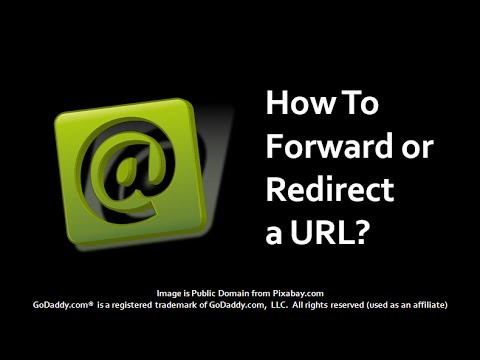
Consejos
- Si bien algunos sitios web usan una página de error que explica un cambio de URL e incluyen un enlace de redireccionamiento en el que se puede hacer clic, esto es menos eficiente que un redireccionamiento automático y puede terminar costándole a su nuevo sitio un porcentaje significativo de visitantes.
- Los usuarios de FrontPage (una popular herramienta de administración de sitios web) deberán modificar los archivos.htaccess en _vti_bin y las subcarpetas _vti_bin _vti_adm y _vti_aut.







